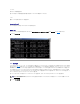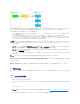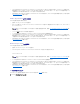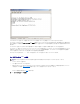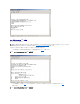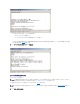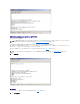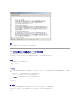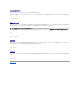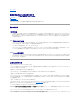Users Guide
4. プロンプトが表示されたらパスワードを入力します。 SOL プロキシは、オペレーティングシステムのユーザー名とパスワードの組み合わせを使って SOL プロキシサーバーの認証を行います。
具体的な認証スキームは SOL プロキシサーバーのオペレーティングシステム設定によって異なります。 ただし、localhost または 127.0.0.1 と言う IP アドレスが使用された場合、ユーザ
ーは現在のホストにログイン特権があると見なされるため、ユーザー名とパスワードの入力は求められません。
5. 認証が実行されると、ログイン成功メッセージが表示され、SOL プロキシのメインメニュープロンプトが表示されます。 これで SOL プロキシを使用する準備ができました。 さらに詳しい説明は
「SOL プロキシのメインメニュー」を参照してください。
Windows HyperTerminal コンソールの使用
SOL プロキシを接続して使用するには次のようにします。
1. 管理ステーションで HyperTerminal セッションを開きます。
2. 新しい TCP/IP 接続をつくり、SOL プロキシサーバーの IP アドレスと、SOL プロキシのインストールで指定したポート番号を指定します(デフォルト値は 623 です)。 エミュレーションモード
は VT100 および ANSI です。
3. ツールバーの 接続 ボタンをクリックして新しく定義した接続を試します。
4. ユーザー名を求めるプロンプトが表示されたら、SOL プロキシサーバーのオペレーティングシステムのログイン認証情報を指定します。
5. プロンプトが表示されたらパスワードを入力します。 SOL プロキシは、オペレーティングシステムのユーザー名とパスワードの組み合わせを使って SOL プロキシサーバーの認証を行います。
具体的な認証スキームは SOL プロキシサーバーのオペレーティングシステム設定によって異なります。 ただし、localhost または 127.0.0.1 と言う IP アドレスが使用された場合、ユーザ
ーは現在のホストにログイン特権があると見なされるため、ユーザー名とパスワードの入力は求められません。
6. 認証が実行されると、ログイン成功メッセージが表示され、SOL プロキシのメインメニュープロンプトが表示されます。 これで SOL プロキシを使用する準備ができました。 さらに詳しい説明は
「SOL プロキシのメインメニュー」を参照してください。
Red Hat Enterprise Linux シェルの使用
SOL プロキシを接続して使用するには次のようにします。
1. 管理ステーションで Red Hat Enterprise Linux シェルを開きます。
2. telnet コマンドを入力し、SOL プロキシサーバーの IP アドレスと SOL プロキシのインストールで指定したポート番号を入力します。 例:
telnet 192.168.1.24 623
3. ユーザー名を求めるプロンプトが表示されたら、SOL プロキシサーバーのオペレーティングシステムのログイン認証情報を入力します。
4. プロンプトが表示されたらパスワードを入力します。 SOL プロキシは、オペレーティングシステムのユーザー名とパスワードの組み合わせを使って SOL プロキシサーバーの認証を行います。
具体的な認証スキームは SOL プロキシサーバーのオペレーティングシステム設定によって異なります。 ただし、localhost または 127.0.0.1 と言う IP アドレスが使用された場合、ユーザ
ーは現在のホストにログイン特権があると見なされるため、ユーザー名とパスワードの入力は求められません。
5. 認証が実行されると、ログイン成功メッセージが表示され、SOL プロキシのメインメニュープロンプトが表示されます。 これで SOL プロキシを使用する準備ができました。 さらに詳しい説明は
「SOL プロキシのメインメニュー」を参照してください。
SOL プロキシのメインメニュー
SOL プロキシで Telnet 接続が正常に確立されると、次のメニューオプションが表示されます。 図3-10 を参照してください。
図 3-10. SOL プロキシのメインメニューの例
メモ: 指定した IP アドレスとポート番号は、SOL プロキシ設定ファイルで定義した値に従う必要があります。 詳細は、「SOL プロキシ設定ファイルを使った SOL プロキシの設定」を参
照してください。
メモ: 指定した IP アドレスとポート番号は、SOL プロキシ設定ファイルで定義した値に従う必要があります。 詳細は、「SOL プロキシ設定ファイルを使った SOL プロキシの設定」を参
照してください。